4-3 消除鋸齒和羽化
我們使用橢圓選框工具,分別關閉和打開消除鋸齒(也稱抗鋸齒),創建兩個差不多大的正圓形選區,然后填充黑色看看。怎樣快速填充黑色還記得嗎?先〖X〗然后〖ALT DELETE〗。填充之后取消選擇〖CTRL D〗,效果如下左圖。
仔細觀察著兩個圓的邊緣部分,就會看到第一個圓的邊緣較為生硬,有明顯的階梯狀,也叫鋸齒。而第二個圓相對要顯得光滑一些。在前面的課程#02中我們曾經學習過產生鋸齒的原因是點陣圖像的特性導致的。因為點陣圖像用正方形的小點來描述圖像,所以在描述曲線及一些角度的直線時就會產生鋸齒。
那為什么第二個圓沒有鋸齒呢?真的沒有嗎?我們把圖像放大〖空格 CTRL 單擊〗或〖CTRL +〗一些來看看。如下右圖。


可以看到第二個圓其實也有鋸齒,但是鋸齒的邊緣變得柔和了。有一種從黑色到背景白色的過渡效果。因此看起來比第一個圓顯得光滑一些。這就是消除鋸齒的效果了。所謂消除鋸齒并不是真正消除,而只是采用了“障眼法”令圖像看起來光滑一些。只要圖像是點陣的,鋸齒就永遠存在。
矢量圖像從結構理論上來說是沒有鋸齒的,但是由于顯示器的物理特性是點陣顯示,所以矢量圖像最終表現在屏幕上的時候也會有鋸齒現象。也就是說矢量圖象真正的優勢并不是體現在最終表現效果上,而是在圖像制作過程中可以不損失質量地進行各種拉伸變形等。
如果大家細心的話就會發現,矩形、單行和單列選框工具都是沒有消除鋸齒的選項的。為什么呢?自己思考一下。答案在本小節最后。
0414說起羽毛大家是否聯想到一種柔和的感覺呢?羽化選項也是這個作用。現在使用橢圓選框工具,將羽化設為0和5,依次創建出兩個正圓選區,然后填充上黑色(〖D〗,〖ALT DELETE〗),不要取消選區。效果如下左圖。看到使用了5像素的羽化后,填充的顏色不再是局限于選區的虛線框內,而是擴展到了選區之外并且呈現逐漸淡化的效果。
放大后可以看到,這個淡化的效果以選區的虛線為中心,同時向選區內部和外部延伸。如下中圖。這個時候如果使用10像素大小的畫筆工具,選一個紅色在選區內繪制,將會出現如下右圖的效果。



我們在前面說過,一旦選區建立以后,幾乎所有的操作就只針對選區內有效,但是為什么現在畫筆卻可以在選區的虛線框之外還有效果呢?而且之前填充的黑色也并不是完全在選區之內,有一部分超過了選區的虛線。 這是因為選區的虛線框有時并不能完全地表示所選中的范圍,這個問題在本篇后面部分將會得到解釋。
羽化選項的作用就是虛化選區的邊緣,這樣在制作合成效果的時候會得到較柔和的過渡。現在在Photoshop中打開如下2圖。


0415將羽化設置為0,使用套索工具將中間的花朵大致地選擇,然后在工具欄選擇移動工具![]() (使用選取工具創建選區后在選區內按下CTRL也可以臨時切換到移動工具),在選區內移動到另外一幅圖像中。如下圖 ,從藍色箭頭處拖動到紅色箭頭處。Photoshop支持在打開的圖像之間直接拖動內容,方法就是這樣。拖動的起始圖像稱為源圖像,拖動到的圖像稱為目標圖像。
(使用選取工具創建選區后在選區內按下CTRL也可以臨時切換到移動工具),在選區內移動到另外一幅圖像中。如下圖 ,從藍色箭頭處拖動到紅色箭頭處。Photoshop支持在打開的圖像之間直接拖動內容,方法就是這樣。拖動的起始圖像稱為源圖像,拖動到的圖像稱為目標圖像。
需要注意的是在選區內的時候光標顯示為![]() ,此時拖動才是拖動選區內的圖像,如果在選區之外光標顯示為
,此時拖動才是拖動選區內的圖像,如果在選區之外光標顯示為![]() ,此時將會拖動整個圖像。應看清楚以避免誤操作。
,此時將會拖動整個圖像。應看清楚以避免誤操作。

拖動完成后效果如下左圖。可以看到拖動過來的圖像邊緣較為生硬。現在按〖F12〗恢復目標圖像到原始狀態(也可以〖CTRL ALT Z〗)。然后切換到原圖像,也按F12恢復。F12是將圖像恢復到上一次保存后的狀態。 將羽化設置為5,再重復上面的過程。可以看到這次拖動到目標圖像中的花朵邊緣顯得柔和得多。如下右圖。


0416雖然選取工具在公共欄中提供了直接的羽化選項,但不建議直接使用它。因為這樣做出的選區羽化效果如果不滿意,撤銷一步〖CTRL ALT Z〗后選區將消失。更改羽化數值后要重新創建選區。
建議選取的時候都將羽化設置為0,在完成后使用菜單【選擇 羽化】〖CTRL ALT D〗,或點擊右鍵(使用選取工具或裁切工具前提下)在出現的菜單中選擇“羽化”,將會出現如下 左圖的羽化設置對話框。這時輸入數值后回車即可。羽化效果和以前在公共欄中設置的效果是一樣的。
這樣做的好處是如果發現羽化的程度不滿意,可以撤銷一步〖CTRL ALT Z〗后重新設置羽化數值,而不會導致原先的選區消失。以后內容中所提到的羽化,都建議大家使用這種先創建再羽化的方式。
設置羽化后,選區虛線框可能會縮小并且拐角會變得平滑,如下中圖是羽化10像素后的效果。如果輸入的羽化的數值過大,可能會出現一個如下右圖的警告,同時選區虛線消失。虛線框縮小及過大羽化后警告的原因,大家在后面的內容中將會得到回答。
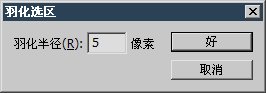


可以看出,羽化使選中的圖像邊緣呈現半透明過渡的效果,這有利于在不同圖像中合成效果。但是羽化的效果實際并不理想,因為羽化的效果是沿著選區邊緣平均分配的。而大部分時候我們需要在不同的地方設置不同的透明或羽化程度。因此直接使用羽化 來合成圖像的機會并不多。
現在來回答前面的一個問題:為何矩形、單行和單列選框工具都沒有消除鋸齒的選項?那是因為這3種選取工具所創建的選區邊緣一定是水平或者垂直,不可能有曲線或斜線。而鋸齒只會在曲線或斜線中出現。這3種選取工具之所以沒有消除鋸齒的選項,是因為它們根本不會產生鋸齒。
在課程#03中我們學習過繪圖工具畫筆,畫筆設定中有一個硬度,改變硬度可以讓畫筆邊緣變得柔和,這種柔和效果實際也就是一種羽化效果。 和畫筆工具組合在一起的還有一個鉛筆工具![]() 。鉛筆工具的邊緣是生硬的,始終帶有鋸齒效果。其他的設定和畫筆工具相同。
。鉛筆工具的邊緣是生硬的,始終帶有鋸齒效果。其他的設定和畫筆工具相同。
注意鉛筆設定中雖然也有硬度的選項但沒有畫筆那樣改變邊緣柔和程度的效果。鉛筆和畫筆的最大區別就是鉛筆沒有邊緣羽化,因此看起來圖像較為生硬。如下圖左右兩個楓葉和波浪線的效果對比,哪個用的是鉛筆哪個用的是畫筆應該看得出來吧。





























